1、EasyBCD(系统引导编辑修复工具) ---随便百度搜索下载,个人版是免费的。 用于建引导菜单,我感觉初级用户使用更直观简单一些吧。
2、BOOTICE ---PE自带都有了 。 用于编辑参数,当然建引导菜单也是可用,其实差不多,反而更换好用,各有所长。
背景:有网友执意要用U盘启动天翼云电脑,反馈无法U盘启动系统,经过检验,感觉是kvm后台默认把U盘启动的优先级调低了,硬盘先启动了。
云主机重新启动,从F1按到F12,DEL各种按键,按死都直接提示boot from disk ...
这样,我们思路换一下,例如grub之类,vetory之类,等第三方引导之类,都可用选择ISO或者本地磁盘、VHDX,WIM等等启动,就选择绕其道而行,能不能用一些编辑引导的工具,编辑引导菜单,选择引导从U盘PE启动呢?
那我们就直接试试?呵呵,这不就可用通过本地引导菜单,引导U盘了? laomaotao_WINPE是本地磁盘的PE,Upan WinPE是手工加上的。(怎么加,具体看后面的吧)

等1、2分钟吧,看你网速和U盘的速度了。

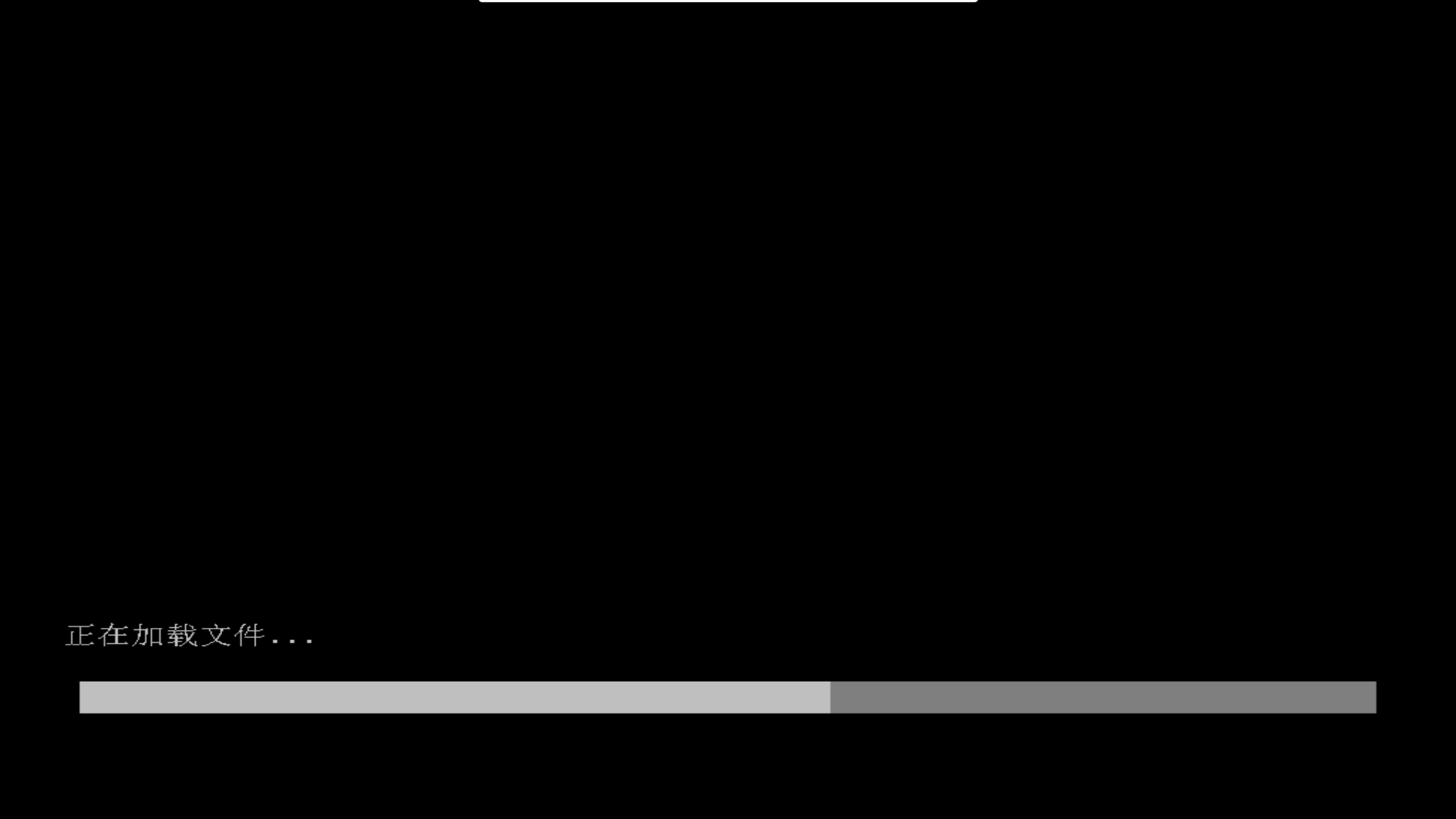
2、3分钟后,这再等那么1、2分钟,就进入桌面啦。
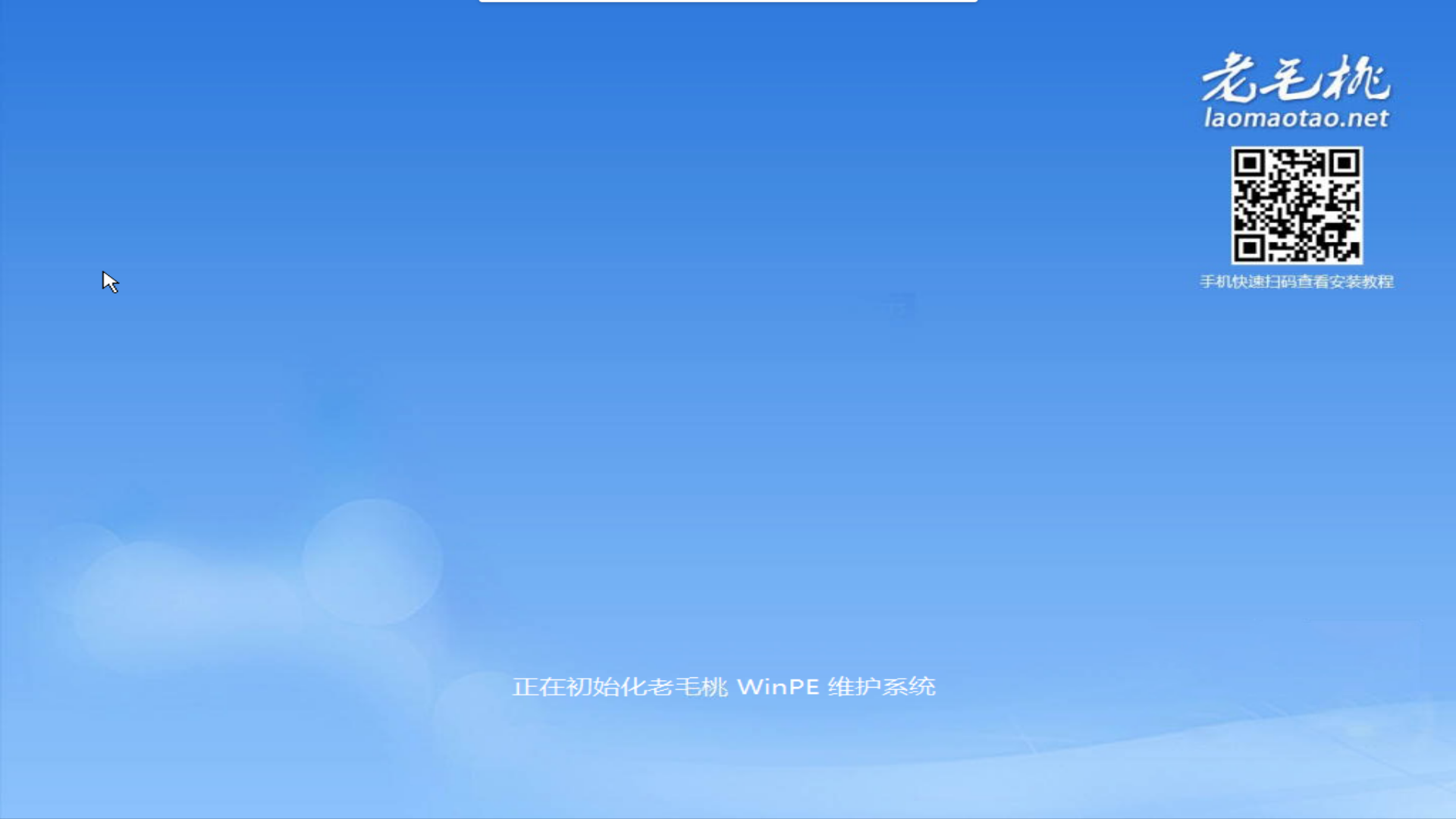
U盘能正常识别到,之前备份的驱动,就可用搞起磁盘控制器的驱动了。![]()
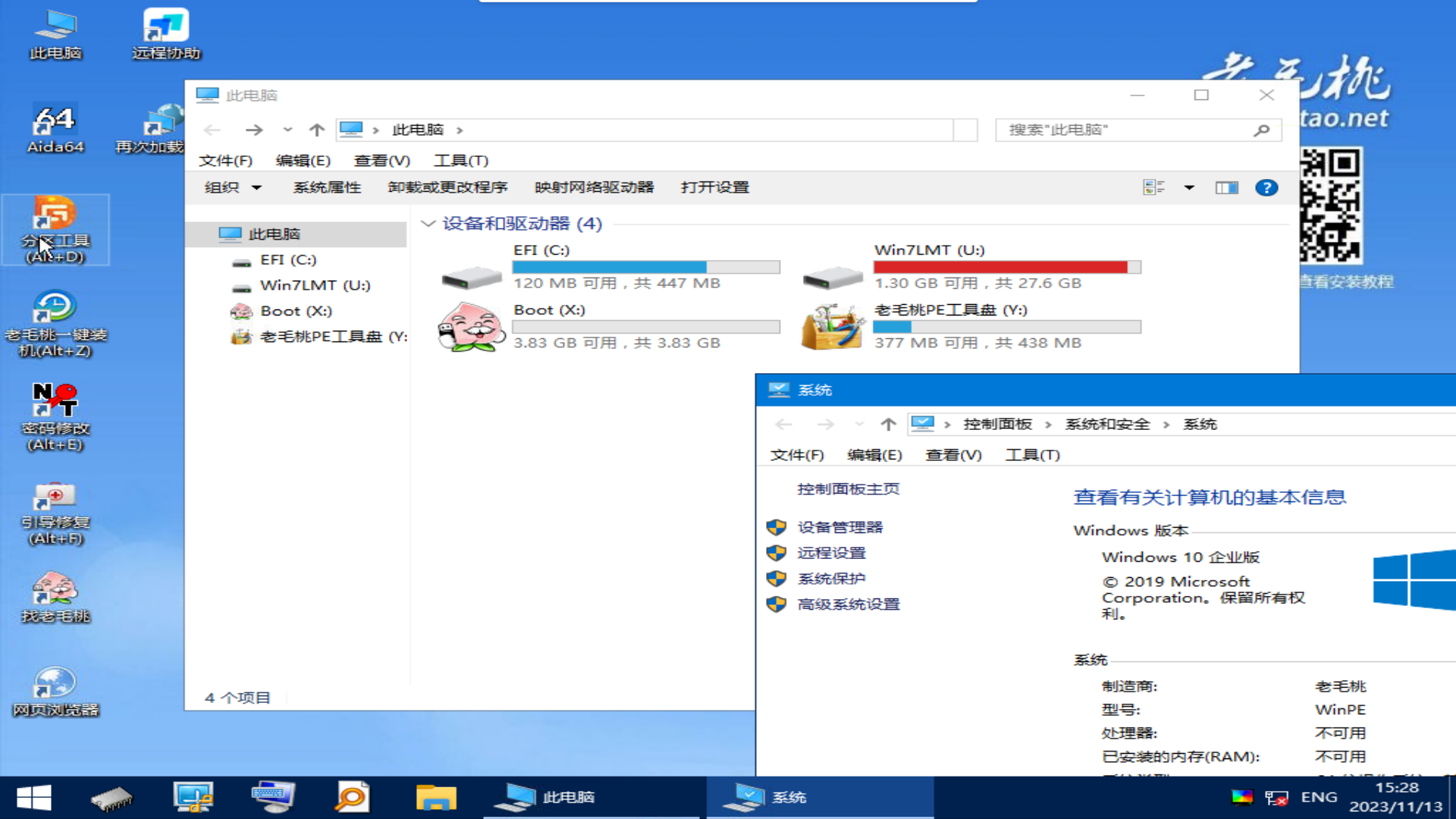
后面你想干啥就干啥了。
BOOTICE相关参数
这个是本地PE的引导参数,作为参考进行配置,关键的地方,就是applicationdevice和OSDevice2个地方,查看本地C盘的路径里面有对应 的WIM文件。
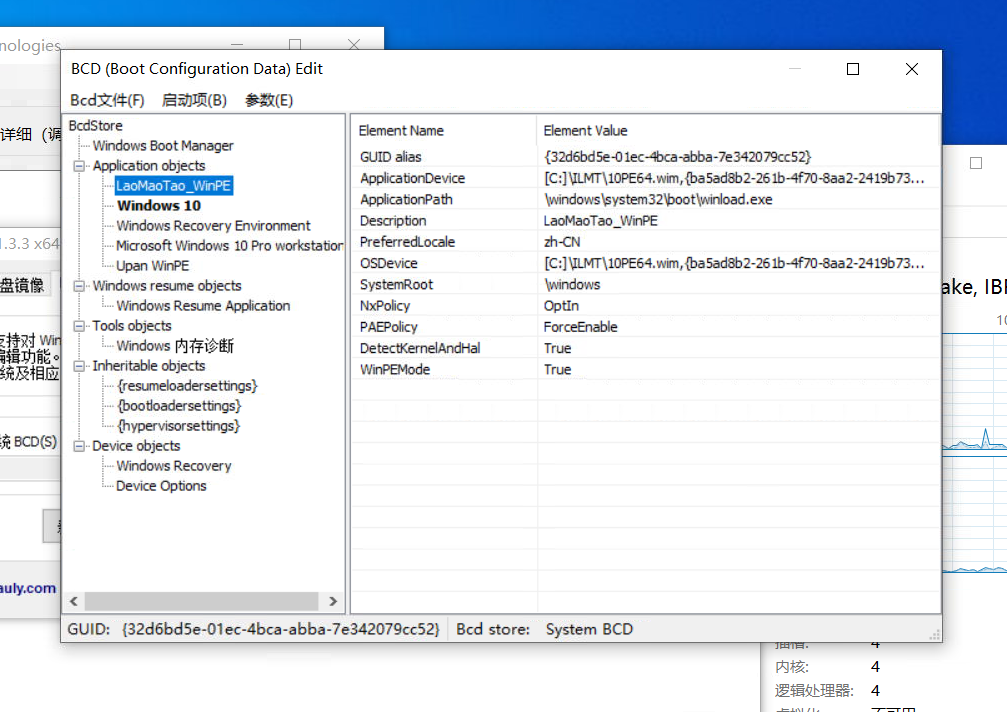
这个是U盘PE的引导参数,作为参考进行配置,关键的地方,就是applicationdevice和OSDevice2个地方,查看本地U盘其中一个引导盘,里面路径(\boot\10PE64.wim)有对应 的WIM文件,其他照抄即可吧。
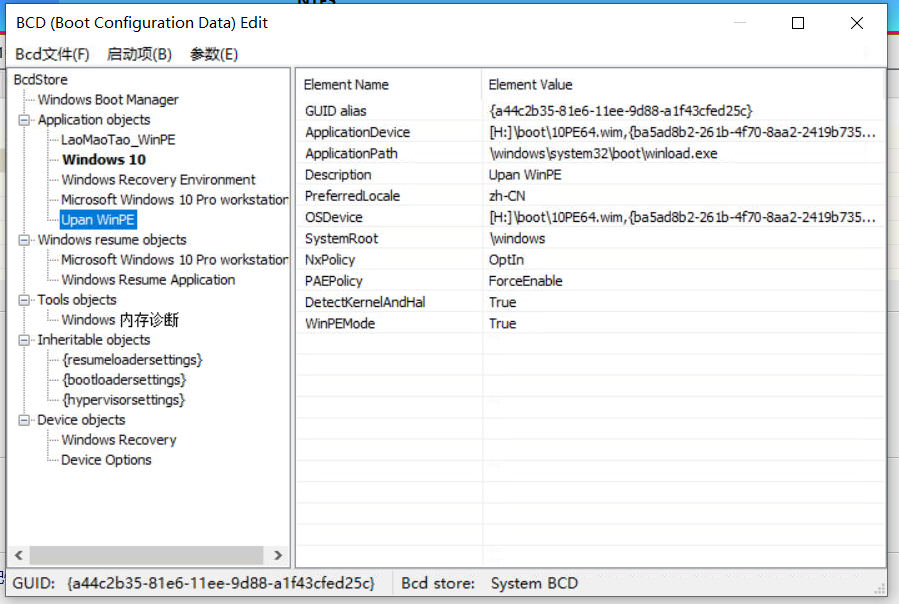
顺带主机多一个80G的福利方式,进入救援模式,多了一个80G的独立WIN10空间,呵呵,不退出救援模式,好像也没啥问题,反正文件都还在(呵呵,风险自负,本地做备份,反正我是不会放重要数据在上面)直接安装本地PE,PE启动后加载相关驱动,diskgen干掉80G整盘,再分2区(一个引导区、一个普通分区)然后引导区弄个引导原硬盘启动,就可用多出70来G了(垃圾云电脑花钱是不可能的,这辈子都不可能,白嫖才是王道,各大云主机经营不下倒闭,管我毛事?)
推荐本站淘宝优惠价购买喜欢的宝贝:
本文链接:https://hqyman.cn/post/4527.html 非本站原创文章欢迎转载,原创文章需保留本站地址!
休息一下~~



 微信支付宝扫一扫,打赏作者吧~
微信支付宝扫一扫,打赏作者吧~
评论列表:
有没有直接做成安卓教程,不用挂载网络使用
啥?你意思是用安卓手机的客户端登录云主机?
能否帮忙设置,天翼云电脑标准版升级win0
参考教程免费,如果需要远程支持的,要收一点服务费的哦~
按照前面操作已安装好,就是怎么样把原有的系统卸载干净,收费也可以,
1、用你安装好后的系统直接删除掉原C盘里面内容就好了。
2、msconfig,把原有引导菜单删除,只保留你安装后系统的菜单。
按照前面操作已安装好,就是怎么样把原有的系统卸载干净,收费也可以,
暴躁老哥在线教学哈哈,按照教程成功了还白嫖了80G硬盘,哈哈
提醒一下,那个盘, 不能用来放重要文件,临时下载一些东西放放,然后迁移走,这样利用就好,因为我发现,过一段时间,就会给切回正常模式,那个盘也没了。。。。。
听说救援模式时间挂长了,会自动退出或他们会人工干预,所以另外那个80G估计没办法了?
另外请教下,原系统替换了后,还是会1小时自动休眠吗?
会给后台退出救援模式,所以重要数据不要放救援的80G里面。
换系统后,1小时休眠我还没遇见过,不过你可以看看系统的电源设置,能不能关闭这个休眠。
听说救援模式时间挂长了,会自动退出或他们会人工干预,所以另外那个80G估计没办法了?
另外请教下,原系统替换了后,还是会1小时自动休眠吗?
80G,你就当临时下载盘就好了,即使退出了,里面数据不重要也无所谓,而且这80G,随时又可以搞出来用
会给后台退出救援模式,所以重要数据不要放救援的80G里面。
换系统后,1小时休眠我还没遇见过,不过你可以看看系统的电源设置,能不能关闭这个休眠。
在请教下,再救援模式,把两个盘都格掉后,再退出救援模式,还能进到自带的重装系统的界面并重装系统吗?
意思想问,不管在正常模式还是在救援模式,就算再怎么折腾,都可以重装还原到原始系统把?
1、救援模式,就是多一个盘,默认带救援系统的引导。
2、让你格式化掉救援盘,是为了获取80G空间,
3、救援模式,把两个盘都格掉后,再退出救援模式,还能进到自带的重装系统的界面并重装系统的------菜单上有重新安装系统的功能(按我猜测,原始系统,都是做了快照的)
4、无论怎么折腾,都能还原到最原始的系统,放心折腾吧,但里面重要资料和数据要做好备份。
在请教下,再救援模式,把两个盘都格掉后,再退出救援模式,还能进到自带的重装系统的界面并重装系统吗?
意思想问,不管在正常模式还是在救援模式,就算再怎么折腾,都可以重装还原到原始系统把?
1、救援模式,就是多一个盘,默认带救援系统的引导。
2、让你格式化掉救援盘,是为了获取80G空间,
3、救援模式,把两个盘都格掉后,再退出救援模式,还能进到自带的重装系统的界面并重装系统的------菜单上有重新安装系统的功能(按我猜测,原始系统,都是做了快照的)
4、无论怎么折腾,都能还原到最原始的系统,放心折腾吧,但里面重要资料和数据要做好备份。
在请教下,再救援模式,把两个盘都格掉后,再退出救援模式,还能进到自带的重装系统的界面并重装系统吗?
意思想问,不管在正常模式还是在救援模式,就算再怎么折腾,都可以重装还原到原始系统把?
完全可以。
我想请问楼主,,能在这种云电脑笔记本本地安装WINDOWS操作系统吗??
万一哪天拿到山区想做个表格啥的,没网的前提下,云端系统也用不了呀..
你云电脑笔记本,是ARM CPU或者低端低功耗X86 CPU的**客户机?
X86可能可以改安装本地WINDOWS,如果BIOS做了限制刷机(类似chrome os的笔记本,刷BIOS后可以换系统),可能BIOS也要高手破解后重新刷进主板,再重新刷WINDOWS。
如果是ARM CPU,也可能存在限制。
总之,**客户端机,一般都不好折腾。
我想请问楼主,,能在这种云电脑笔记本本地安装WINDOWS操作系统吗??
万一哪天拿到山区想做个表格啥的,没网的前提下,云端系统也用不了呀..
回复有些晚,希望你能理解我说的:没网情况下,云电脑就是废物。。。。。